Brug og hold styr på apps
Apple Watch indeholder apps til mange forskellige opgaver angående kommunikation, information og tidtagning. De er samlet på hjemmeskærmen, hvor du kan arrangere dem helt, som du vil.
Åbn en app. Tryk på Digital Crown for at gå til hjemmeskærmen fra urskiven, og tryk derefter på appsymbolet. Hvis hjemmeskærmen allerede vises, kan du dreje Digital Crown for at åbne den app, der er i midten af skærmen.
Åbn den sidst brugte app. Tryk to gange på Digital Crown.
Vend tilbage til urskiven. Tryk på Digital Crown, eller tryk på ursymbolet ![]() på hjemmeskærmen.
på hjemmeskærmen.
Flyt rundt på dine apps. Tryk på Digital Crown for at gå til hjemmeskærmen på Apple Watch. Tryk på og hold fingeren på et appsymbol, og træk det til en ny placering. Tryk på Digital Crown, når du er færdig.

Eller åbn appen Apple Watch på iPhone, tryk på Mit ur, og tryk på Applayout. Hold fingeren på et appsymbol, og træk det til en ny placering.
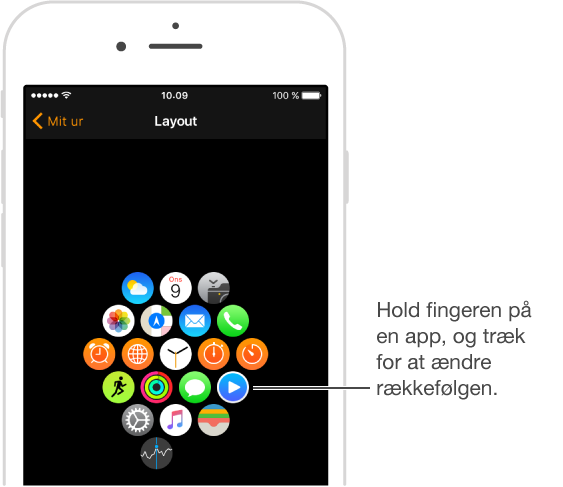
Hent apps fra App Store. Åbn appen Apple Watch på iPhone, og tryk på Udvalgte for at gennemse apps til Apple Watch. Hvis du kender navnet på appen, kan du prøve Søg for hurtigt at finde den.
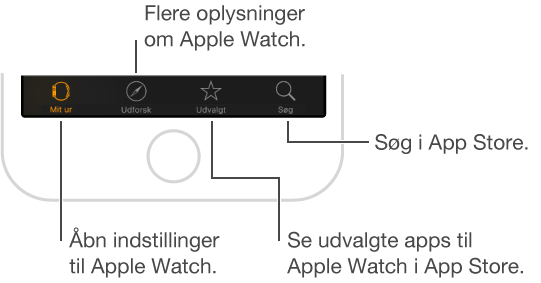
Juster appindstillinger. Åbn appen Apple Watch på iPhone, tryk på Mit ur, og rul ned for at se de apps, du har installeret. Tryk på en app for at ændre dens indstillinger.
Kontroller, hvor meget lagringsplads dine apps bruger. Åbn appen Apple Watch på iPhone, tryk på Mit ur, og gå til Generelt > Brug.
Vis eller skjul installerede apps. Åbn appen Apple Watch på iPhone, og tryk på Mit ur. Rul ned for at se de apps, du har installeret, tryk på appens navn, og tryk så på Vis app på Apple Watch. Du kan ikke skjule de apps, der fulgte med Apple Watch. Der findes oplysninger om, hvordan du viser og skjuler glimt, under Se dine glimt.
Fjern en installeret app fra Apple Watch. På hjemmeskærmen skal du holde en finger på appsymbolet, indtil der vises et X på symbolet, og derefter trykke på X'et for at fjerne appen fra Apple Watch. Den vil fortsat være på den parrede iPhone, medmindre du også sletter den derfra.
Indstil begrænsninger for apps. Nogle af de begrænsninger, du vælger på iPhone i Indstillinger > Generelt > Begrænsninger, har også indflydelse på Apple Watch. Hvis du f.eks. slår Kamera fra på iPhone, fjernes symbolet for Kamerafjernbetjening fra hjemmeskærmen på Apple Watch.